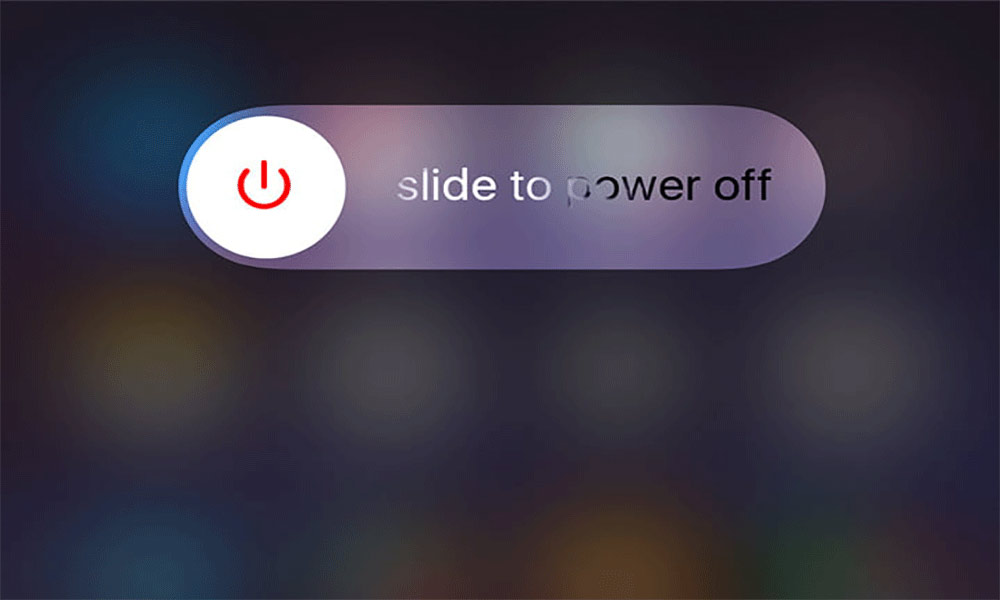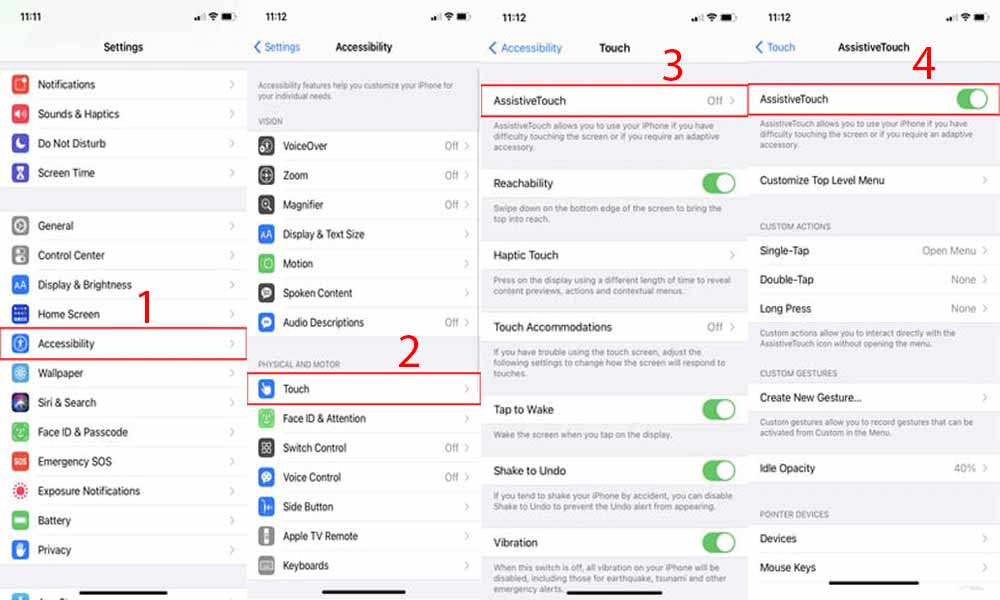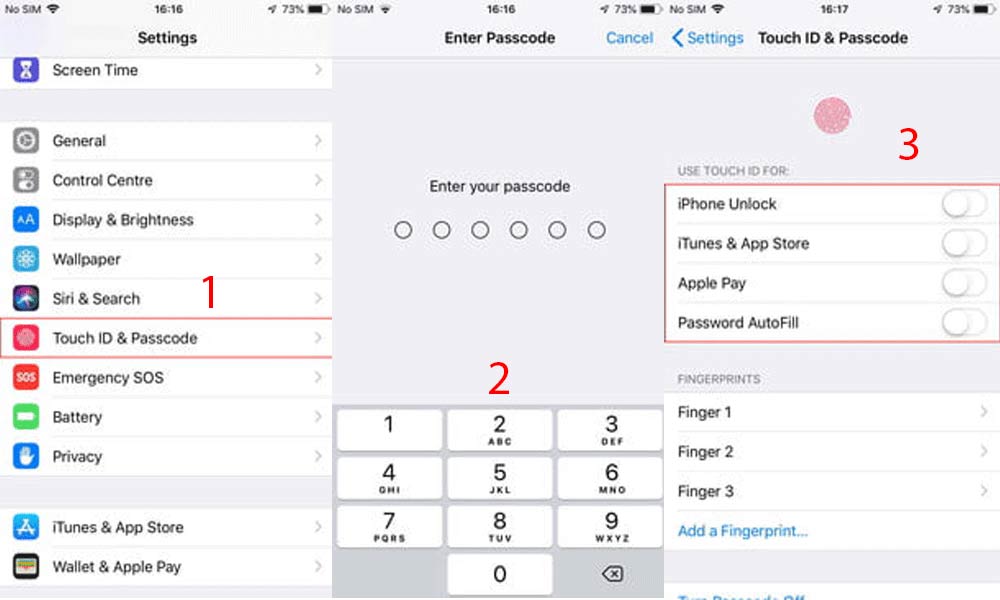چطور از گوشی آیفون با دکمه هوم شکسته استفاده کنیم؟

چطور از گوشی آیفون با دکمه هوم شکسته استفاده کنیم؟ ،اهمیتی ندارد که چقدر از گوشی آیفون خود محافظت کنید، آسیب در هر شرایطی ممکن است پیش بیاید. اگر اتفاقی برای دکمه هوم گوشی شما افتاده، احتمالا فکر کردهاید که هرچه سریعتر باید به تعمیرگاه بروید یا حتی بدتر، مجبور هستید کلا گوشی را عوض کنید؛ اما در واقعیت اینطور نیست. لزومی ندارد این کار را بکنید، در ادامه همراه ما باشید، به شما آموزش میدهیم چطور گوشی خود را موقتا درست کنید که حتی بدون دکمه هوم بشود با آن کار کرد.
باز کردن گوشی آیفون بدون تاچ آیدی
قبل از اینکه به جایی برسیم که بخواهیم راهحل ارائه دهیم، باید بتوانیم وارد گوشی آیفون شما بشویم. اگر دکمه هوم گوشی کاملا خراب شده و غیر قابل استفاده باشد و شما از تاچ آیدی استفاده کنید، احتمالا برایتان سوال میشود که چطور باید قفل گوشی را باز کرد؟ فشار دادن دکمه پاور نوتیفیکشنها را به شما نشان میدهد اما بدون تاچ آیدی نمیتوانید از گوشی استفاده کنید، پس:
- در وهله اول به قانون شماره یک تمام عیبیابیهای دنیای دیجیتال روی بیاورید: گوشی را یک بار خاموش و روشن کنید.
- بله، کاملا جدی، دکمه خاموش و روشن کردن را نگه دارید تا گوشی خاموش شود، بعد دوباره آن را روشن کنید.
- وقتی گوشی روشن شد، از شما میخواهد که پسورد خود را وارد کنید تا گوشی باز شود، به این شکل میشود دیوار مزاحم تاچ آیدی را دور زد.
- این نکته کاربردی میتواند حتی برای آیفونهای قدیمی که تاچ آیدی ندارند هم مفید باشد؛ از آن جهت که این کار میتواند مشکلات دیگر را هم دور زده و حل کند. مثلا قفل شدن در یک برنامه یا بازی که نمیتوانید آن را ببندید چون دکمه هوم گوشیتان خراب شده است.
فعال کردن دکمه هوم نرمافزاری
خب حالا وارد گوشی آیفون خود شدهاید و قطعا خوشحال هستید. در این زمان، کاری که اصلا دوست ندارید انجام دهید این است که هر بار برای چک کردن هشدار پیامها و واتساپ، گوشی خود را ریستارت کنید. کاری میتوانید بکنید که مطمئن شوید مجبور به این کار نیسیتد؟ خوشبختانه بله، یک راهحل وجود دارد و فعال کردن آن ساده است:
- برنامه تنظیمات گوشی خود را باز کنید
- مسیر Accessibility > Touch > AssistiveTouch را به ترتیب باز کنید
- روی سوئیچ AssistiveTouch کلیک کنید تا سبز شود
مسیر راهنما
- وقتی این کار را بکنید یک دکمه روی صفحه شما ظاهر میشود که باید روی آن کلیک کنید
- حالا یک منو ظاهر خواهد شد که میتوانید از آن برای بازسازی عملکردهای دکمه هوم از جمله درخواست از سیری، بازکردن سوئیچر برنامه یا حتی دسترسی به مرکز کنترل خود استفاده کنید
- انتخاب گزینه سفارشی کردن زیرمنوی Assistive Touch لیست گستردهای از گزینههای موجود برای جایگزینی کلیدهای مجازی در اختیارتان قرار خواهد داد.
- بهترین قسمت قضیه اینجاست که این دکمه همچنان در صفحه باز کردن قفل باقی میماند و شما میتوانید با فشردن آن و انتخاب هوم، پسکد خود را بزنید و وارد شوید.
خاموش کردن تاچ آیدی گوشی آیفون
حالا دکمه هوم شما به شکل نمونهای شبحمانند ازنسخه اصلی، برگشته و چیزهایی که برای استفاده عادی نیاز دارید، در اختیارتان هستند. در این حالت اما یک چیز از دست رفته، تاچ آیدی. اگر تاچ آیدی روشن باشد احتمالا از آن برای اهداف مختلفی از جمله تایید دانلودها در اپ استور استفاده کردهاید اما در این لحظه به آن نیاز ندارید، بنابراین میتوانید آن را خاموش کنید:
- اول از همه در نظر داشته باشید که این مرحله کاملا اختیاری است؛ اگر دوست ندارید نیازی نیست تاچ آیدی گوشی آیفون خود را خاموش کنید. این مرحله فقط کار شما را تا تعمیر کامل دکمه هوم، راحتتر میکند.
- حالا اگر میخواهید تاچ آیدی را خاموش کنید، به برنامه تنظیمات بروید
- به قسمت Touch ID & Passcode رفته و وارد شوید
- پسکد خود را وارد کنید
- حالا تیک هر چهار گزینهای که میبینید را بردارید تا تاچ آیدی خاموش شود.
حل مشکل دکمه هوم
تعمیر دکمه هوم گوشی آیفون
اگر تجربه خراب شدن دکمه هوم گوشی آیفون را داشته باشید، میدانید که چه موقعیت استرسزایی است. بدون دکمه هوم نمیتوانید وارد گوشی خود شوید و دسترسیتان را کاملا از دست میدهید. اگر در چنین شرایطی گرفتار شدید، دیگر نیازی نیست نگران باشید؛ راهنمایی که در این مقاله برای شما نوشتهایم مشکلتان را حل خواهد کرد. البته این مورد یک راهحل موقتی است تا زمانی که گوشی خود را تعمیر کنید. سخن آخر اینکه بهتر است مواظب گوشی عزیز خود باشید تا آسیبی نبیند چون همیشه پیشگیری بهتر از درمان عمل میکند.